
Jos etsit työtä toimistotyöntekijänä tai joudut vaihtamaan työpaikkaa koulussa, tämä artikkeli on sinulle. Jos opit vähitellen, päädyt hallitsemaan Wordin ilman kalliita kursseja.
Tästä tiedosta on hyötyä pisteiden saamiseksi missä tahansa opetussuunnitelmassa, koska yritykset arvostavat tietokoneohjelmien käyttöä. Kaikki sanottu, tänään vähennämme oppimista kuinka tehdä ammattimainen luonnos Wordissa, helposti ja nopeasti.
Tämän saavuttamiseksi sinulla on oltava hyvä tietokoneiden hallinta, ainakin peruskomento, jonka avulla voit seurata ohjeita. Tietenkin haluamme sinun työskentelevän ja kokeilevan omalla kädelläsi; joten parasta on, että Word on ladattu ja asennettu. Muista, että tämä ohjelmisto on maksettu, mutta se antaa sinulle mahdollisuuden käyttää ilmaista kokeilua. Sitten voit päättää ostaa tai poistaa sen.
Mikä on Microsoft Word?
Tämä miljoonamiljoonan Microsoft Corporation -yhtiön tuote kuuluu heidän Microsoft Office -kokoelmaansa. Sana on tekstinkäsittelyohjelma erityisesti suunniteltu luoda parhaat asiakirjat, helposti, nopeasti ja helposti. Nykyään se hallitsee tekstinkäsittelymarkkinoita, ja jokaisen uuden version myötä se paranee lisäämällä uusia ominaisuuksia.
Mikä on toimistoautomaatio?
Et ehkä tunne tätä termiä, mutta vakuutan teille, että jokainen yritys on. Tämä on nimi käytetyille tietokonetyökaluille tai tekniikoille optimoida toimiston toiminta. Toisin sanoen ohjelmistot, jotka ovat erikoistuneet prosessien automatisointiin tai yksinkertaistamiseen ja tehostamiseen.
Jos opit suorittamaan a ammatillinen pääpiirre Microsoft Wordissa, niin voit lisätä kykyihisi jonkin verran hallintaa toimistoautomaation alalla. Tietysti, ilman tutkintoa, joka akkreditoi harjoittelusi, paras asia, jonka voit tehdä, on tehdä salkku työn paljastamiseksi.
Kuinka tehdä ammattimainen luonnos Wordissa?
Tässä oppaassa omistaudumme ajoittain opettamaan sinulle jonkin tyyppisestä järjestelmästä: graafinen kaavio. Minkä avulla keskitymme sisällön tai elementin visuaaliseen, houkuttelevaan osaan.
Kun olet syöttänyt Office Wordin, etsit vaihtoehtoa Lisää, läsnä ohjelman yläpalkissa. Siellä näkyy joukko erilaisia vaihtoehtoja. Älä paniikkia, sinun on käsiteltävä vain vähän ja yksinkertaisia.
Etsi laajennettava valikko MuodotNapsauttamalla sitä, sinulla on laaja luettelo ennalta määritetyistä muodoista. Tätä järjestelmää varten valitsemme yhden suorakulmioista; joko suorat kulmat tai pyöristetyt kulmat. Kun se on valittu, voimme piirtää suorakulmioita vetämällä kohdistinta, kun pidämme hiiren vasenta napsautusta painettuna.
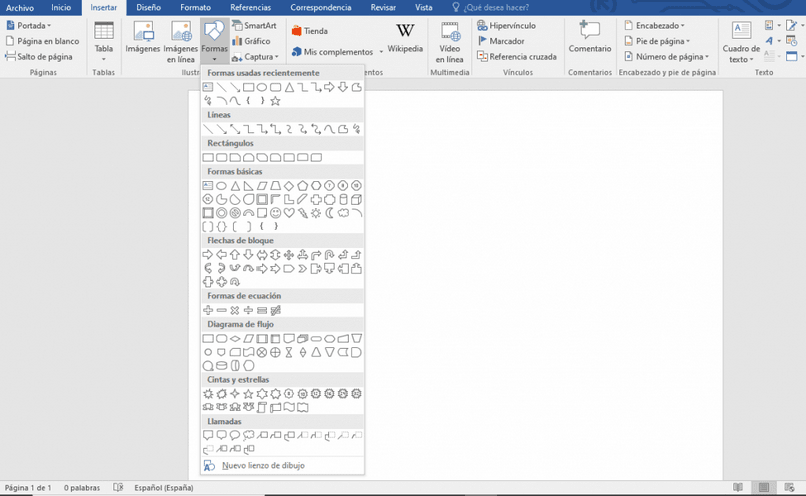
Kun olet jo syöttänyt tarpeeksi suorakulmioita, erottelemalla niiden merkityksen koon mukaan, sinun on siirrettävä niitä ja annettava rakenne järjestelmälle. Pitämällä Ctrl-näppäintä painettuna ja napsauttamalla sitten suorakulmioita, valitset ne kaikki samanaikaisesti.
Kun olet valinnut ne, etsit vaihtoehdon ylävalikosta Riviin, cMikä tahansa tasaus saa suorakulmiosi kohdista ja erota tasaisella etäisyydellä.
Jos olet jo käsitellyt sitä, voit jatkaa napsauttamalla hiiren kakkospainikkeella suorakulmioita ja valitsemalla vaihtoehdon Lisää teksti valikosta. Nyt voit kirjoittaa kaavion jokaisen osan tekstisisällön tietäen sen kaavion osaan alkaa (läsnä yllä olevissa vaihtoehdoissa), voit muuttaa kirjoittamasi koon, fontin ja värin.
Takaisin Lisää —> muodot sinä pystyt valitse nuoli tai avain, liittyä kaavion teksteihin. Ne piirretään samalla tavalla kuin suorakulmiot tai muut vaihtoehdot. Kun olet lisännyt, sinulla on mahdollisuus muokata niiden muotoja ja kaarevuuksia napsauttamalla niitä ja siirtämällä keltaisia pyöreitä.
Sinun on aika kokeilla itse ja yrittää luoda kaunis teos esitettäväksi. Muistaa tallenna tiedosto kun työskentelet, niin et menetä mitään edistystä.